BizFAX スマートキャスト
ご利用条件
1.各サービス共通
(1)最大送信枚数
相手先FAXへ出力可能な最大枚数は32枚です。
FAX接続型の場合は最大32枚です。33ページ以上送信した場合、33ページ以降は受付が拒否され、受け付けた32ページまでが相手先に送信されます。
インターネット/閉域接続型の場合はメール本文と添付ファイルをあわせて最大32枚です。32ページを超えると受付が拒否されます。
(2)送信原稿サイズ
ご利用可能な添付ファイルはA4・B4サイズです。相手先FAXにはA4サイズ・B4サイズの原稿がページ毎に出力されます。
【FAX接続型の場合】
1ページの標準長は以下の通りです。
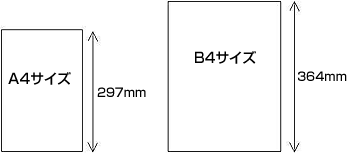
| 用紙サイズ | 1ページの標準長 |
|---|---|
| A4 | 297mm |
| B4 | 364mm |
上記1ページの規定の長さを超えた場合は、2ページ分として料金を計算します。
なお、2ページを超える長さの原稿を送信した場合、受付が拒否されます。
(3)マークシートを送信する際の注意
OCR機能をご利用の場合、1度の操作で送信できるマークシートおよびイメージの合計は最大32ページです。
マークシートの中にイメージ情報が含まれている場合、1ページのマーク シートが複数の添付ファイルとなります。この場合、合計のファイル数が32ファイルを越えた場合、受付が拒否されますのでご注意ください。
例:マークシートの中にイメージ情報が含まれている場合
送信側では1枚FAX送信しているが、着信側では3ファイル届いている。
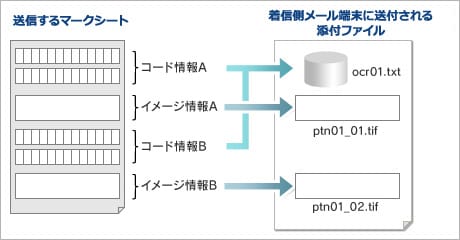
(4)送信する相手先がメール端末の場合の注意
分割メールによる送信について
1回の操作で送信する原稿全体の情報量が大きい(500kbyte以上)場合、着信側メール端末に対して分割メールで送信します。
この場合、BizFAX スマートキャストからメール送達するため料金が課金されますが、着信側のメールソフトが分割メール非対応の場合、原稿は正しく表示されませんのでご注意願います。
なお、着信側が分割メール対応ソフトの場合は問題ありません。
※大量枚数の原稿を送る場合などで送信原稿の情報量が大きくなります。
(5)【インターネット接続型の場合】
メール本文は横83バイト、縦72行をA4サイズ1枚とします。
(6)送信相手先の制限
本サービスで通信相手先として指定できる電話番号は、以下のとおりです。
【国内の場合】
一般電話番号[市外局番+市内局番+加入者番号(4桁)]の10桁およびIP電話番号[050+加入者番号]の11桁となります。
(フリーダイヤルなどの特殊番号、携帯電話番号は指定できません。)
【海外の場合】
ほぼ全世界(一部地域を除く)へ通信可能です。
詳しくは国際FAX送信をご覧ください。
(7)BizFAX スマートキャストで提供している通信形態
| 発信側 | |||
|---|---|---|---|
| FAX(国内) | E-Mail(国内/海外) | ||
| 着信側 | FAX(国内) | ○(対応) | ○(対応) |
| FAX(IP電話) | ○(対応) | ○(対応) | |
| FAX(海外) | ○(対応) ※要申込み |
○(対応) ※要申込み |
|
| E-Mail(国内/海外) | ○(対応) | ×(非対応) | |
※ 国際FAX送信をご利用になるには別途お申し込みが必要です。
※ 海外からのFAX発信はできません。
※ E-MailからE-Mailへの送信はできません。
※050番号などのIP電話を宛先とする送信について、ご利用の契約回線状況により、通信エラー等でFAX通信を保証できない、または画像品質を保証できない場合があります。
2.インターネット接続型・専用線接続型
(1)推奨メール環境
下記の電子メールソフトについてはWindows OSにて正常にご利用いただけることを確認しております。(2016年6月現在)
ただし、お客さまのご利用環境により正常に動作しない場合がございますので、事前の動作確認等を希望される場合はBizFAXサービスセンタまでお問い合わせください。
また、電子メールソフトの種類によってご利用可能な機能が異なりますのでご注意ください。
電子メールソフトは以下の機能をサポートしている必要があります。
- メールボディをJISコードで送信できる(US-ASCII または ISO-2022-JP(JIS X 0208-1983))
- MIMEをサポートしている
電子メールソフトのご利用時には以下についてご注意ください。
- 書式はHTML形式ではなく、テキスト形式を選択してください。
- メール本文をFAX出力されたくない場合は、ユーザ認証(ID、パスワード)行以外、署名などの記述がないかご確認ください。
- メール本文に対して修飾機能(色・太字・斜体・アンダーラインなど)はご利用にならないでください。
修飾機能を利用したメールの正常受付およびFAXに対する正常出力は保証できません。 - FAXをメール受信する際の添付ファイルの最大容量は7.5MBです。また、大容量の添付ファイルを分割メールで受信した場合 余分なページが出力される場合があります。
電子メールソフト
| 名称 | Microsoft Outlook 2016 (Version 16.0.4266.1001 32bit) |
|---|---|
| 署名 | ○ |
| 暗号化 | ○ |
| 注意事項 | 分割メールを受信した場合、結合処理が出来ないため、データサイズの大きいFAXについては発信元で数回に分けて頂く必要があります。 |
| 提供元 | Microsoft Corporation |
※Outlookはメーラ標準機能により署名・暗号化が利用可能です。
| 名称 | Thunderbird (Version 68.5.0) |
|---|---|
| 署名 | × |
| 暗号化 | × |
| 注意事項 | 添付ファイル名に、全角文字を使用すると文字化けが発生し、リクエスト受付がエラーとなる可能性があります。 分割メールを受信した場合、結合処理が出来ないため、データサイズの大きいFAXについては発信元で数回に分けて頂く必要があります。 |
| 提供元 | Mozilla Foundation |
※Thunderbirdは自己署名証明書のインポートが不可のため、SMSバージョンアップ試験では署名・暗号化の確認はおこなっておりません。
| 名称 | Becky! Internet Mail (Version 2.74.03) |
|---|---|
| 署名 | 〇(要プラグイン:Becky! S/MIME plug-in Ver.1.09) |
| 暗号化 | 〇(要プラグイン:Becky! S/MIMEプラグイン (bksmimex) Ver.1.17.9) |
| 注意事項 | ご利用上、特記すべき事項はございません。 |
| 提供元 | RimArts, Inc. |
※Beckyは署名・暗号化の利用にプラグインが必要となります(それぞれ別のプラグインとなります)。
署名用プラグインは公式サイト配布のものとなります。暗号化用プラグインはVector配布の第三者作成のものとなります。
現在SMSで利用している2048bits-sha2証明書の利用では、暗号アルゴリズムでAES256bitsを指定する必要がありますが、
公式サイト配布のS/MIMEプラグインでは指定不可のため、別のプラグインを利用する必要があります。
※Webメール(Gmailなど)については、文字コードの問題等により正しくご利用いただけない可能性がある事から非推奨となっております。
※セキュリティメール機能をご利用になる場合、メールの分割送信はご利用いただけません。
機能の設定方法についてはこちらをご確認ください。
(2)添付可能なファイル形式
①Windowsをご利用の場合(2020年10月現在)
添付可能なファイルサイズはA4・B4サイズのみです。
相手先FAXにはA4・B4サイズのファクシミリイメージとして出力されます。
| ファイル形式 | 拡張子 | FAX出力時の 1ページの定義 |
備考 |
|---|---|---|---|
| テキストファイル (SJIS形式) |
*.txt *.TXT |
1行あたり半角83文字かつ72行でA4サイズ1ページとする | 特になし |
| テキストファイル (JIS形式) |
*.txt *.TXT |
1行あたり半角83文字かつ72行でA4サイズ1ページとする | 特になし |
| PRNファイル | .prn .PRN |
ファイルの内容に従ったページ数とする | プリンタ機種 OKI MICROLINE 803PS II |
| TIFF形式 画像ファイル |
.tif .TIF |
1ファイルにつき1ページの画像とする。但し、マルチページ形式の場合は内容にしたがって複数ぺージとなる | 非圧縮、G3、G4 (LZW、PackBitsは未サポートです) |
| JPEG形式 画像ファイル |
.jpg .JPG |
1ファイルにつきA4サイズ1ページとする | ベースライン プログレッシブ (総画素数が16,843,009を超える場合受付できません。) |
| WORD形式 ファイル |
.DOC .doc .DOCX .docx |
ファイルの内容にしたがったページ数とする | ご利用になる前に必ずご利用上の注意点をお読みください。 |
| PDF形式 ファイル |
ファイルの内容にしたがったページ数で、A4で出力とする | ご利用になる前に必ずご利用上の注意点をお読みください。 |
※ 利用可能な改行コードはCR_LFまたはLFのみです。
ア Word文書を添付して送信する場合の注意
ソフトウェアのバージョンについて
添付ファイルはMicrosoftWord2016で作成したものを推奨します。他のバージョンで作成されたものも受け付けますが、出力を保証できません。
添付して送信する場合の注意
手順
1. WORDファイルを添付して送信する場合は、事前にWORDファイルのページの定義を確認してください。
「レイアウト」タブ >「ページ設定」にて「文字数と行数を指定する」を設定する必要があります。なお、文字数と行数の制限はありません。
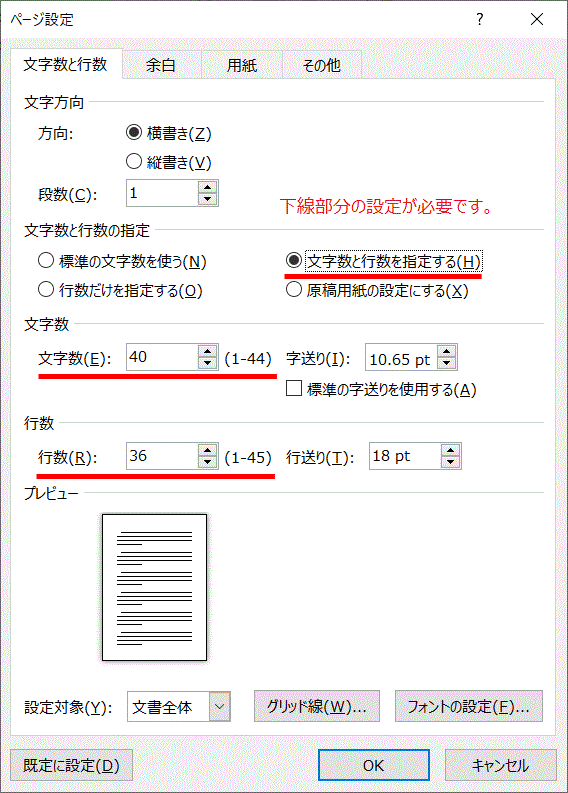
- 文書の諸設定を確認してください。
以下の設定があるファイルは正常に変換されません(受付拒否となります)。- 他の文書(データベースなど)へのリンク設定があり、起動時に更新および呼び出しが行われる文書。
- 他のファイルへの参照が設定されている文書。
- 回覧が設定されている文書。
- パスワードロックされている文書。
- 文書を開く際に確認ダイアログが表示されるもの。
- 電子メールに添付して送信します。
その他の注意事項
お客さまの印刷環境とBizFAX スマートキャストの印刷環境が異なるため、レイアウトが異なったり、1ページの原稿が2ページに渡って出力されたりする場合があります。
WORD文書を送付される場合は、以下の何れかの方法をご利用されることをおすすめします。
【テスト送信で出力イメージ(ページ数やレイアウト)を事前に確認する】
以下の宛先にWORDファイルを添付して送信すると、添付したWORDファイルがTIFファイルとして戻ってくるため、送信先ファクスへの出力イメージ(ページ数やレイアウト)が確認できます。
[宛先]#113@olink.ne.jp
【TG Driverを用いて送信する】
BizFAX スマートキャストでメールに添付できないファイル形式も「TG Driver」を使用することで送信可能となります。(ExcelやPowerPoint、ビットマップなどのファイルを送信できます。)
TG Driverはホームページよりダウンロードできます。
サポートツール(TGDriver(概要))へ
※ 送信しようとしているファイルの相手先FAXへの出力イメージ(ページ数やレイアウト)を送信前に必ず確認してください。
イ PDF文書を添付して送信する場合の注意
利用可能なPDFファイルについて
PDF形式はVer1.7まで対応、またWindows用Adobe(R) Reader XI にて表示および印刷できるファイルを変換対象とします。ただし、動的要素が含まれるファイル、3Dコンテンツ付きのファイル、JavaScript機能を利用したファイル等の正常出力は保障できません。
- 文書を開く際にダイアログが表示されるPDFファイル(パスワード設定されたPDFファイルなど)
- 印刷制限が設定されたPDFファイル
FAXへの出力について
- PDFファイル内の各1ページ毎をFAX画像の1ページに変換します。
- FAX出力時の解像度はファインとなります。
- FAX出力時の用紙サイズはA4判となります。
- PDFファイルのページの書式が、縦ピクセル数より横ピクセル数が大きい設定の場合、画像を左回りに90度回転します。(他コンテンツは基本的に右回りに90度回転しますので、コンテンツの組み合わせ時にはご注意ください。)
- PDFファイルのページの書式が、A4サイズより大きい場合は、A4サイズに収まるよう縦横等倍の縮小を行います。
- PDFファイルのページの書式が、A4サイズより小さい場合は、当該サイズのままA4サイズの中央に配置します。
その他の注意事項
PDF文書を送付される場合は、テスト送信で出力イメージを事前に確認することをおすすめします。
【テスト送信方法】
以下の宛先にPDFファイルを添付して送信すると、添付したPDFファイルがTIFファイルとして戻ってくるため、送信先ファクスへの出力イメージ(ページ数やレイアウト)が確認できます。
[宛先]
#113@olink.ne.jp
※通信料無料
Adobe、Adobe ReaderはAdobe Systems Incorporated(アドビシステムズ社)の商標です。
②Mac OS(テキストファイル)をご利用の場合(2006年2月8日現在)
テキストファイルは、1行あたり半角83文字かつ72行で1ページとなります。
利用可能な改行コードは、「CR_LF」または「LF」のみです。「CR」はご利用いただけません。
(3)添付された画像ファイル形式を確認するためには
FAXから送信された原稿は、画像ファイル(TIFF形式)としてメールに添付されて受信メール端末に届きます。 添付された画像ファイルを開くには、表示ソフトが必要です。
【TIFF形式のファイルをご覧になるには】
①Windows 10/8.1/8/7をご利用のお客さまの場合
OSに標準添付されているTIFF画像表示ソフト(フォトギャラリー)では、一部のTIFFファイル(※1)について、縦横比率が正常に認識されずに表示・印刷時に縦横に伸びたり縮んだりした画像になる場合があります。
(※1)ノーマルモードのTIFFファイル(解像度204dpi×98dpi)
正しく表示・印刷できるTIFF画像表示ソフトをインストールしてご使用ください。
②Mac OSをご利用のお客さまの場合
GraphicConverter(シェアウェア)などが必要です。
このページのトップへ



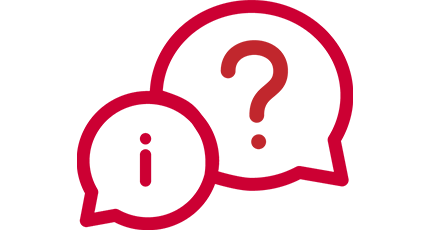
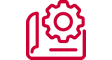
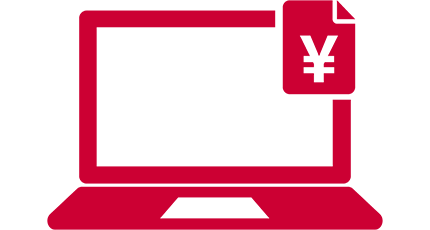
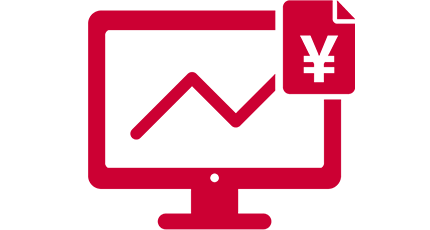
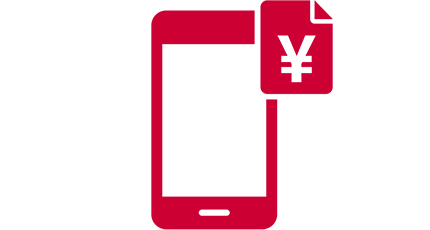
 JP
JP





















